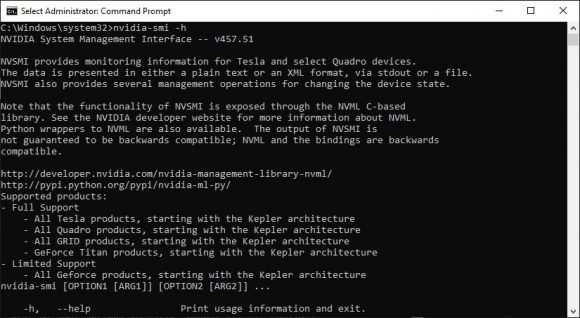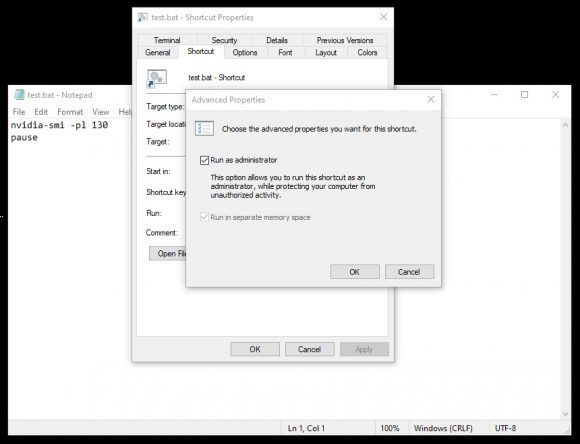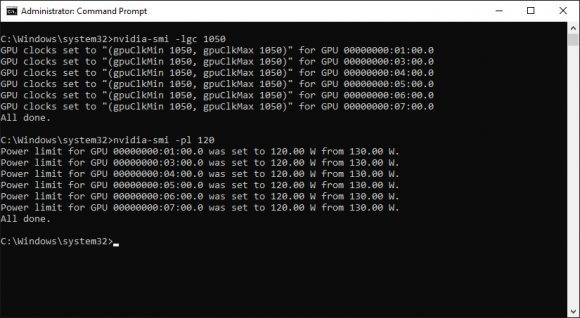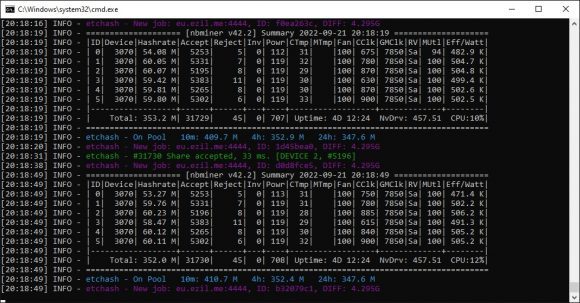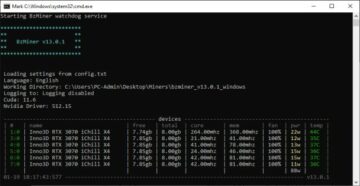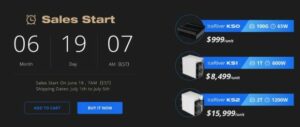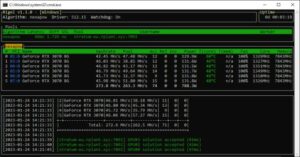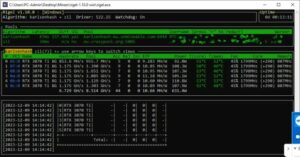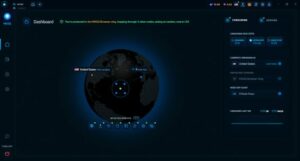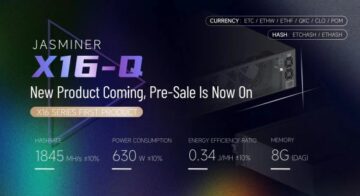22
september
2022
Nvidia System Management Interface (nvidia-smi) är ett kommandoradsverktyg, baserat på toppen av Nvidia Management Library (NVML), avsett att hjälpa till med hantering och övervakning av Nvidia GPU-enheter. Den har ett antal användbara kommandon för att mestadels övervaka statusen för dina Nvidia GPU:er, men det finns några kommandon som också kan vara användbara för gruvarbetare. Det finns två kommandon som vi kommer att diskutera här nu som kan vara användbara för att hjälpa dig att optimera din gruvprestanda och medan fokus här är för användning under Windows, är verktyget nvidia-smi också tillgängligt för Linux och kan användas där som väl. Vi kommer att lära oss hur man låser driftsfrekvensen för en Nvidia GPU till ett visst fast värde samt hur man kontrollerar effektgränsen för just den GPU:n också och hur dessa två kommandon kan komplettera varandra väl för att optimera prestanda och energieffektivitet för en gruvrigg baserad på Nvidia GPU:er.
Att fixa eller låsa GPU-frekvensen till en viss nivå eller effektgränsen på en Nvidia GPU med nvidia-smi-verktyget på Windows kräver att du startar ett "Command Prompt"-fönster, men se till att du gör det med administratörsbehörighet, annars kommer du att inte kunna ändra något eftersom du inte skulle ha de nödvändiga behörigheterna. Verktyget nvidia-smi bör inkluderas i sökvägen, så du behöver inte köra det från en specifik plats, även om du kanske vill köra det från en Batch-fil (BAT) för att till exempel automatisera det med starten av en gruvarbetare . Eftersom det kräver administratörsrättigheter kan du inte ställa in batchfilen så att den körs som admin som standard, men om du gör en genväg till BAT-filen kan du ställa in genvägen i Windows så att den körs som administratör och det skulle göra jobbet.
För att ställa in GPU-klockan på Nvidia GPU med hjälp av nvidia-smi-verktyget måste du använda -lgc parameter. Så för att till exempel ställa in GPU-klockan på 1050 MHz måste du köra nvidia-smi -lgc 1050 som på exemplet på skärmdumpen ovan. Observera att detta kommer att vara den GPU-klocka som din Nvidia-grafikadapter ENDAST kommer att köras på om de tillåts av sin strömbegränsare för tillfället, men mer om det om ett ögonblick.
För att ställa in GPU Power Limit på Nvidia GPU med hjälp av nvidia-smi-verktyget måste du använda -pl parameter. Så för att till exempel ställa in GPU Power Limit till 120W måste du köra nvidia-smi -pl 120 som på exemplet på skärmdumpen ovan. När den är inställd är Power Limit fixerad oavsett andra alternativ för GPU:n.
I vårt exempel ovan har vi ställt in GPU-klockan till 1050 MHz och Power Limit till 120W för en gruvrigg med 6x Nvidia RTX 3070 GPU:er, men som du kan se från NBMiner-skärmdumpen här är driftsfrekvensen lägre än det inställda värdet medan Power Limit rapporteras också 119W istället för 120W, men liten variation här är normalt. Tja, grejen är att vid 120W strömförbrukning enligt vår gräns här kan nämnda GPU:er helt enkelt inte fungera med så hög GPU-klocka, men om vi ökar effektgränsen lite mer kommer grafikkorten att kunna fungera vid 1050 MHz klocka utan problem. Så vad du behöver för att se till att du gör är att matcha båda dessa parametrar väl för att få optimal prestanda med optimal strömanvändning...
Om du ställer in effektgränsen för att låt oss säga 150W, men GPU-klockgränsen är på 1050 MHz, kommer grafikkorten bara att förbruka runt 130-135W och inte hela 150 watt. Tricket här är att först se vilken GPU-klocka du behöver för optimal prestanda för ett visst grafikkort, som till exempel RTX 3070 (beroende på märke och modell och driftsförhållanden) kan kräva någonstans mellan cirka 850 och 1050 MHz GPU-klocka för att ge dig 60 MHs Ethash gruvhashrate med maximalt 120W-130W strömförbrukning. Du behöver bara leka lite med din specifika hårdvara och se vad som fungerar bäst och sedan kan du automatisera inställningarna för optimal prestanda och strömanvändning via batchfilen du använder för att köra din gruvmjukvara.
- Publiceras i: Gruvmjukvara
- Relaterade taggar: Nvidia fast klocka, Nvidia fast klocka Windows, Nvidia fast GPU-klocka, Nvidia fixade GPU-klocka Windows, Nvidia-lås GPU-klocka, Nvidia lås effektbegränsning, Nvidia mining tweak, Nvidia tweak, nvidia-smi, nvidia-smi gpu klocklås, nvidia-smi gpu-lås, nvidia-smi gpu effektbegränsning, nvidia-smi effektbegränsning
Kontrollera några mer liknande Crypto-relaterade publikationer:
- Bitcoin
- blockchain
- blockchain-efterlevnad
- blockchain konferens
- coinbase
- coingenius
- Konsensus
- kryptokonferens
- crypto mining
- Crypto Mining blogg
- kryptovaluta
- decentraliserad
- Defi
- Digitala tillgångar
- ethereum
- maskininlärning
- Gruvmjukvara
- icke fungibelt symbol
- Nvidia fast klocka
- Nvidia fast klocka Windows
- Nvidia fast GPU-klocka
- Nvidia fixade GPU-klocka Windows
- Nvidia-lås GPU-klocka
- Nvidia lås effektbegränsning
- Nvidia mining tweak
- Nvidia tweak
- nvidia-smi
- nvidia-smi gpu klocklås
- nvidia-smi gpu-lås
- nvidia-smi gpu effektbegränsning
- nvidia-smi effektbegränsning
- plato
- plato ai
- Platon Data Intelligence
- Platonblockchain
- PlatonData
- platogaming
- Polygon
- bevis på spel
- W3
- zephyrnet